迅雷11如何设置同时上传任务数, 迅雷11是很多上班族经常使用的软件,但是你知道在迅雷11中如何设置同时上传的任务数量吗?下面这篇文章讲述了在迅雷11中设置同时上传任务数量的步骤。下面我们去了解一下。
迅雷11如何设置同时上传任务数?在迅雷11中设置同时上传任务数量的步骤
单击左下角的菜单图形按钮,如图所示。
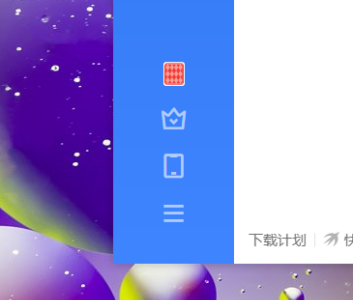
点击弹出界面中的设置,如图所示。
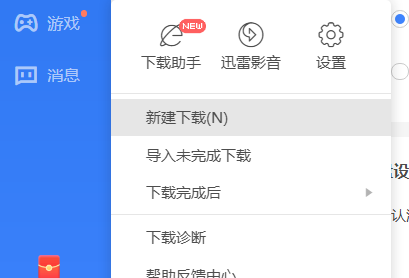
点击左侧边栏的云盘设置选项,如图。

最后,设置同时上传的任务数量。
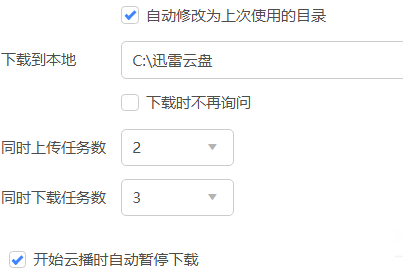
以上是迅雷11中设置同时上传任务数步骤的全部内容。更多精彩教程请关注本站!
迅雷11如何设置同时上传任务数,以上就是本文为您收集整理的迅雷11如何设置同时上传任务数最新内容,希望能帮到您!更多相关内容欢迎关注。





